コンピュータがボットウイルスに感染していないか確認できる「RUBotted」
コンピュータの通信を監視することでコンピュータがボットウイルスに感染していないかを確認できる米トレンドマイクロ社製のセキュリティツール「RUBotte」のご紹介です。
ボットとは?
ボット(Bot)とは、特定の動作を自動的に行うソフトウェアの総称です。
自動的にツイートを行うサービスや検索エンジンサービス、ゲームで自動操作を行うソフトウェアなど多種多様なボットがあり、様々な目的で使用されています。
このページでは遠隔操作など悪質な動作を行うマルウェアの一種である、ボットウイルスに限定したボットとなります。
RUBottedとは?
RUBottedは、米トレンドマイクロ社が無償提供するボットウイルス専用の検出ツールです。
コンピュータの通信を監視することで、コンピュータがボットウイルスに感染していないかどうかを確認できるソフトウェアとなっています。
ボットウイルスに感染したコンピュータはゾンビマシンと呼ばれ、ウイルス作成者からの命令を受け取るために一定間隔で通信を行います。
通信先はゾンビマシンへの命令を保管しているC&Cサーバと呼ばれるコンピュータに対して行うのですが、RUBottedではこのC&Cサーバへの通信を検知し、ユーザへ報告します。
つまり、あらかじめRUBottedをインストールしておくことで、ボットウイルスへの感染を早期に知ることができます。
※RUBottedにボットウイルスの駆除機能はありません。ボットウイルスが発見された場合はSpybot Search & Destroyなどのセキュリティ対策ソフトウェアの使用をオススメします。
RUBottedのインストール方法
- 米トレンドマイクロ社公式サイトにアクセスし、Download RUBotted 2.0 Beta>をクリック
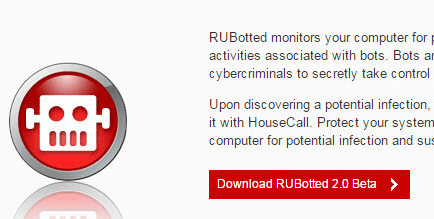
- ページ右側のダウンロードアイコンをクリック
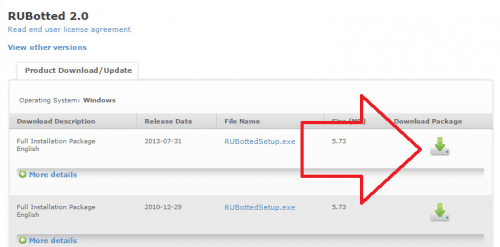
- 右側のUse HTTP Downloadをクリック
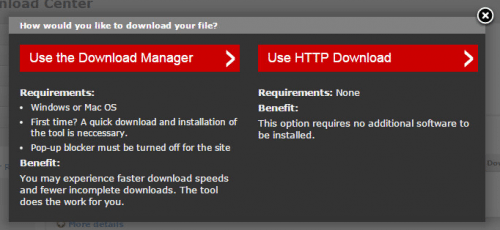
- ダウンロードしたRUBottedSetup.exeを実行
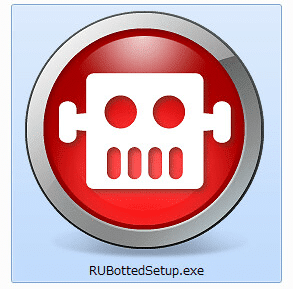
- セキュリティ警告が表示されますが、実行(R)をクリック
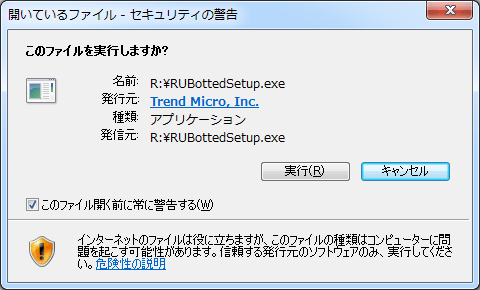
- ユーザアカウント制御が表示されますが、はい(Y)をクリック
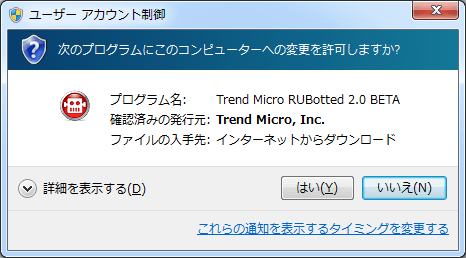
- Next>をクリック
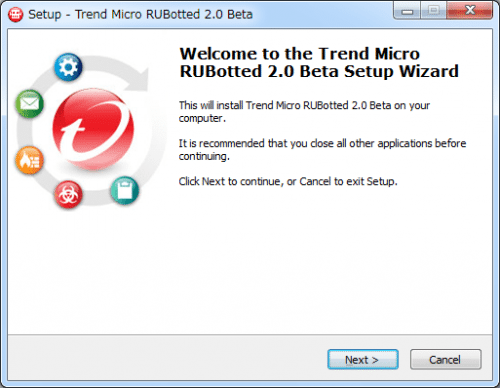
- ライセンス合意に同意して、Next>をクリック
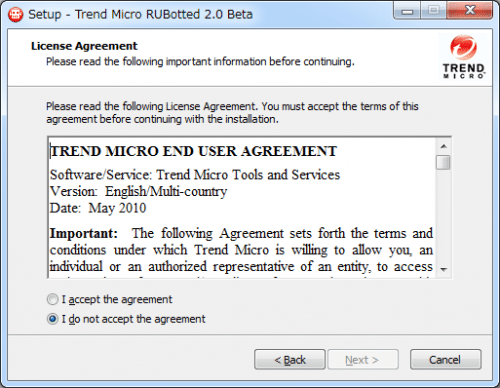
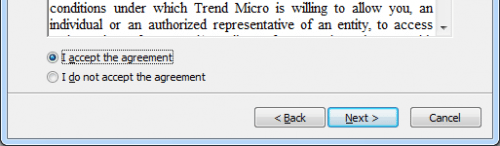
- Installをクリック
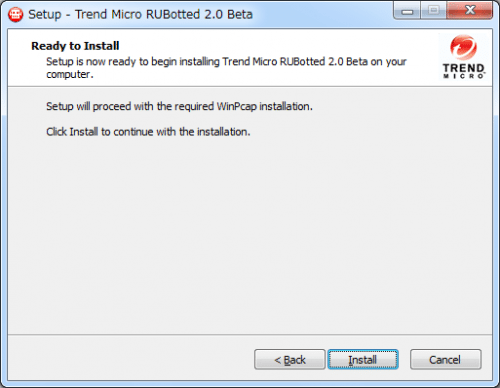
- Next>をクリック
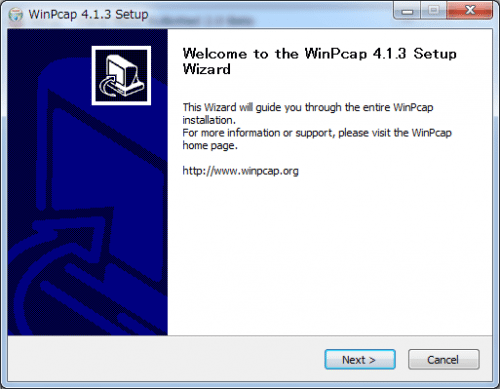
- I Agreeをクリック
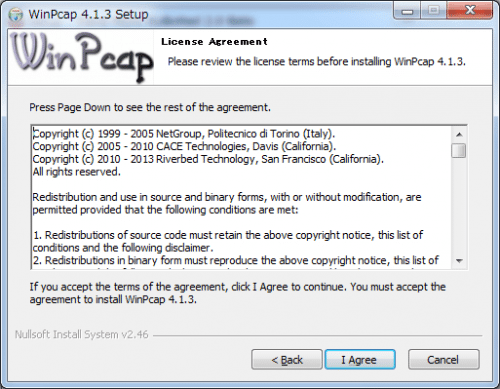
- Installをクリック
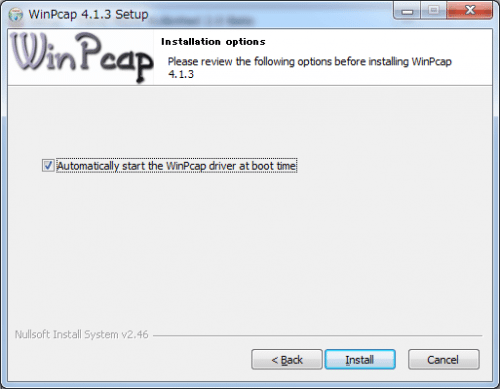
- Finishをクリック
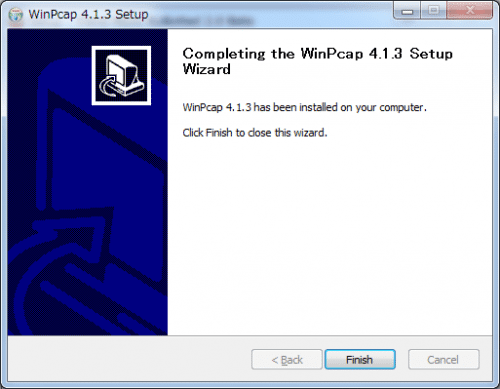
- Finishをクリック
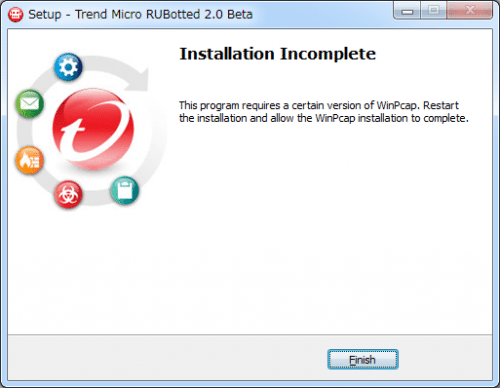
RUBottedの使い方
RUBottedはインストールされると自動起動し通信の監視を開始するため、初期設定を含めた手動設定は必要ありません。
RUBottedの動作状況を知りたい場合はタスクバーにあるアイコンを右クリックし、Open Consoleをクリックします。
管理画面ではRUBottedが検知したC&Cサーバとの通信が表示されます。
画像ではC&Cサーバとの通信が検知されていないため、No botnet malaware foundと表示されています。
Logタブをクリックすることで、詳細なログが表示されます。
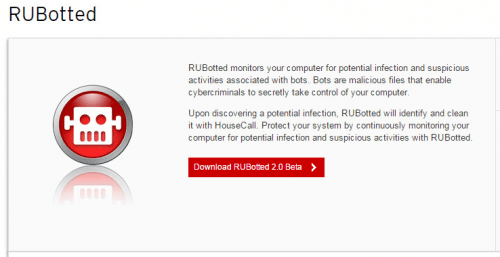
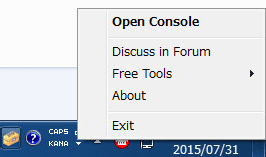
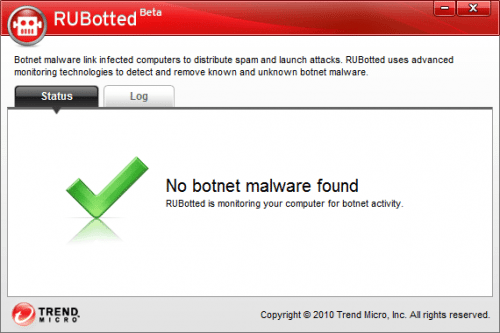
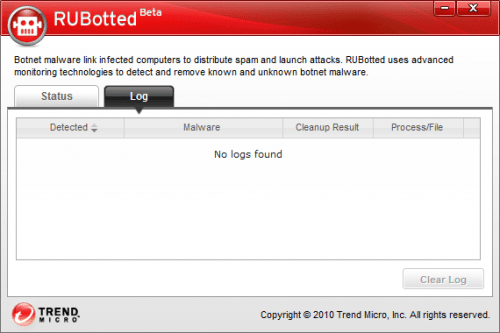
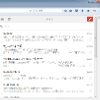

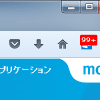
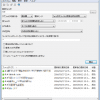
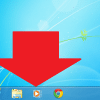









ディスカッション
コメント一覧
まだ、コメントがありません